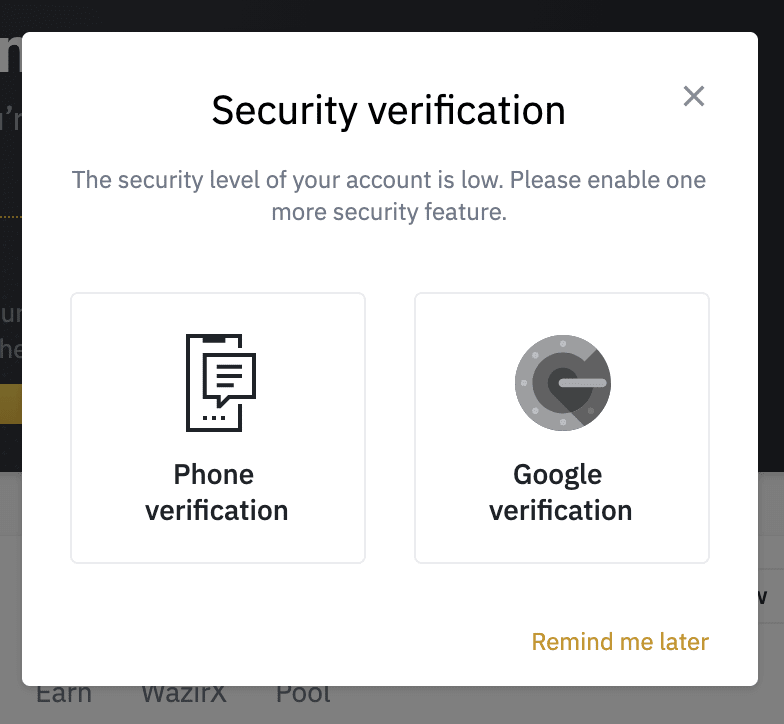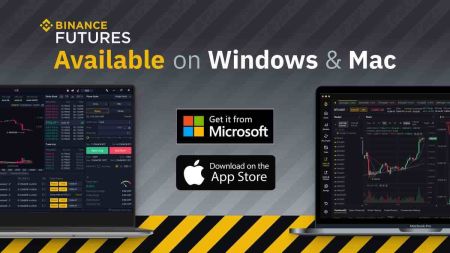ວິທີການດາວນ໌ໂຫລດແລະຕິດຕັ້ງຄໍາຮ້ອງສະຫມັກ Binance ສໍາລັບ Laptop / PC (Windows, macOS)
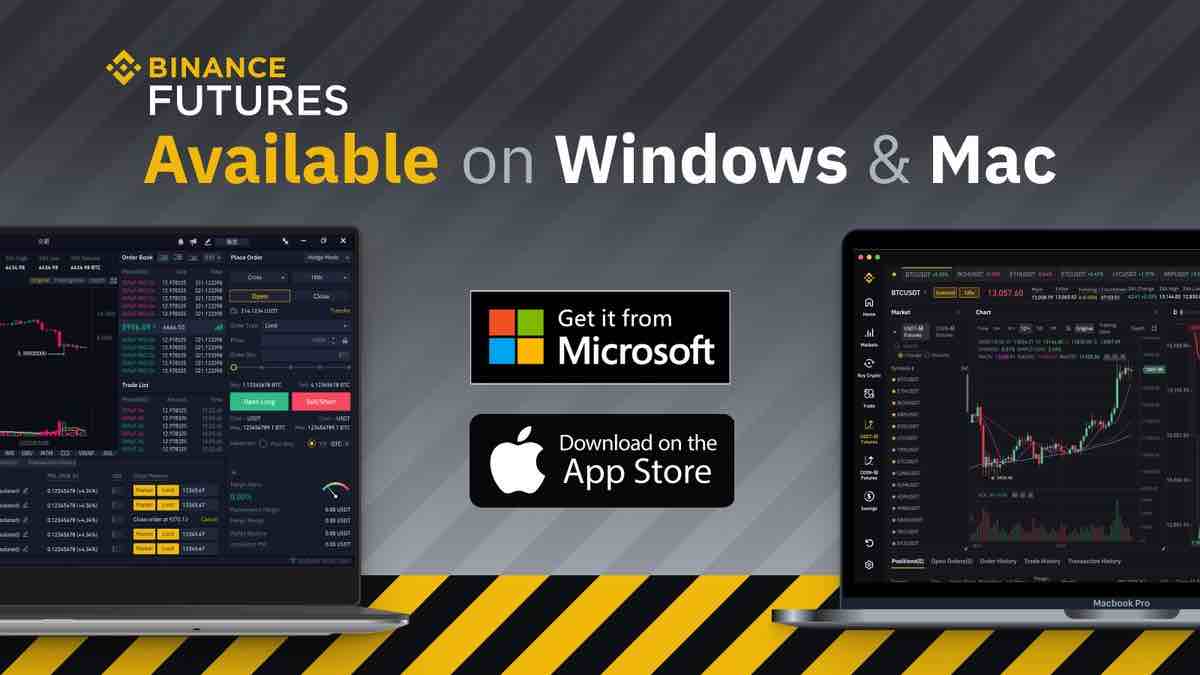
ວິທີການດາວໂຫລດແລະຕິດຕັ້ງ Binance App ໃນ Windows
ແອັບຯ Desktop ຂອງແພລະຕະຟອມການຄ້າແມ່ນຄືກັນກັບສະບັບເວັບໄຊຕ໌ຂອງມັນ. ດັ່ງນັ້ນ, ຈະບໍ່ມີບັນຫາໃດໆກັບການຊື້ຂາຍ, ເງິນຝາກແລະການຖອນເງິນ.
ຄວາມຕ້ອງການລະບົບ
- ລະບົບປະຕິບັດການ:
- Windows 7, 8, 8.1, 10
- RAM:
- 2 GB (ແນະນໍາ 4 GB)
- ບັດວີດີໂອ:
- DirectX 9 (Windows)
- ພື້ນທີ່ຮາດດິດ:
- 130 Mb
ດາວໂຫຼດແອັບ Binance ຢ່າງເປັນທາງການທີ່ນີ້ໃນແລັບທັອບ/PC ຂອງທ່ານ.
ເອົາ Binance App ສໍາລັບ Windows
ຕົວຕິດຕັ້ງ Binance ຂອງທ່ານຈະເລີ່ມການດາວໂຫຼດອັດຕະໂນມັດໃນສອງສາມວິນາທີ. ຖ້າອັນນີ້ບໍ່ເກີດຂຶ້ນ, ເລີ່ມຕົ້ນການດາວໂຫຼດຄືນໃໝ່
ຫຼັງຈາກດາວໂຫຼດສຳເລັດແລ້ວ, ໃຫ້ເຮັດຕາມຂັ້ນຕອນເຫຼົ່ານີ້ເພື່ອຕິດຕັ້ງມັນໃສ່ແລັບທັອບ/PC ຂອງທ່ານ:
1. ບັນທຶກ ໄຟລ໌ binance-setup.exe ໃນຄອມພິວເຕີຂອງທ່ານ.
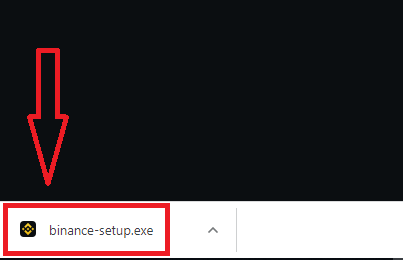
2. ຄລິກ “ແມ່ນ” ເພື່ອຕິດຕັ້ງແອັບພລິເຄຊັນເປັນຜູ້ບໍລິຫານ
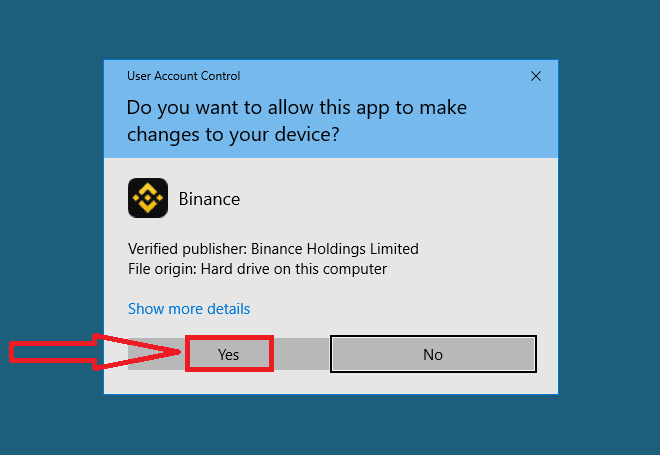
3. ເລືອກລາຍການຕິດຕັ້ງ ແລະຄລິກ “ຕິດຕັ້ງ”
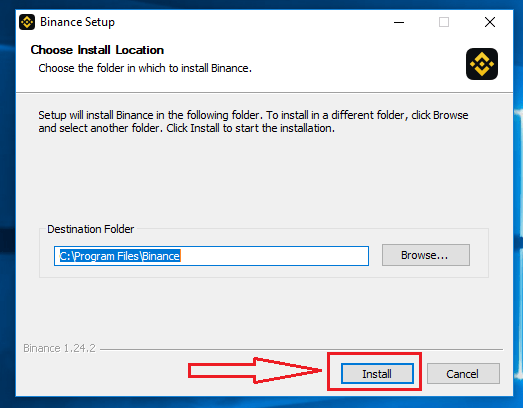
4. ລໍຖ້າຈົນກ່ວາການຕິດຕັ້ງສໍາເລັດ.
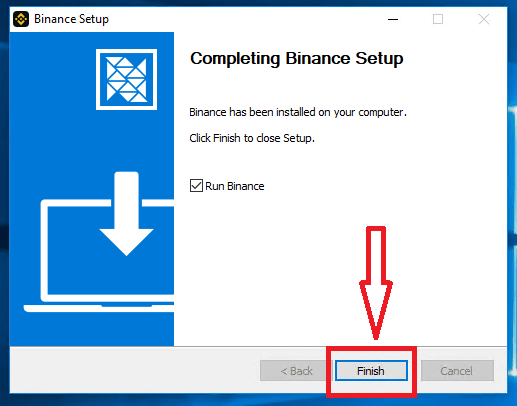
ວິທີການດາວໂຫລດແລະຕິດຕັ້ງ Binance App ໃນ macOS
ແອັບຯ Desktop ຂອງແພລະຕະຟອມການຄ້າແມ່ນຄືກັນກັບສະບັບເວັບໄຊຕ໌ຂອງມັນ. ດັ່ງນັ້ນ, ຈະບໍ່ມີບັນຫາໃດໆກັບການຊື້ຂາຍ, ເງິນຝາກແລະການຖອນເງິນ.
ຄວາມຕ້ອງການລະບົບ
- ລະບົບປະຕິບັດການ:
- macOS - OS X 10.10 Yosemite
- RAM:
- 2 GB (ແນະນໍາ 4 GB)
- ບັດວີດີໂອ:
- OpenGL 2.0 ເປັນມິດກັບ (macOS)
- ພື້ນທີ່ຮາດດິດ:
- 130 Mb
ດາວໂຫຼດແອັບ Binance ຢ່າງເປັນທາງການທີ່ນີ້ໃນແລັບທັອບ/PC ຂອງທ່ານ.
ດາວໂຫລດແອັບຯ Binance ສໍາລັບ macOS
ຕົວຕິດຕັ້ງ Binance ຂອງທ່ານຈະເລີ່ມການດາວໂຫຼດອັດຕະໂນມັດໃນສອງສາມວິນາທີ. ຖ້າອັນນີ້ບໍ່ເກີດຂຶ້ນ, ເລີ່ມຕົ້ນການດາວໂຫຼດຄືນໃໝ່
ຂັ້ນຕອນການຕິດຕັ້ງໃນ macOS ແມ່ນຄືກັນກັບ Windows.
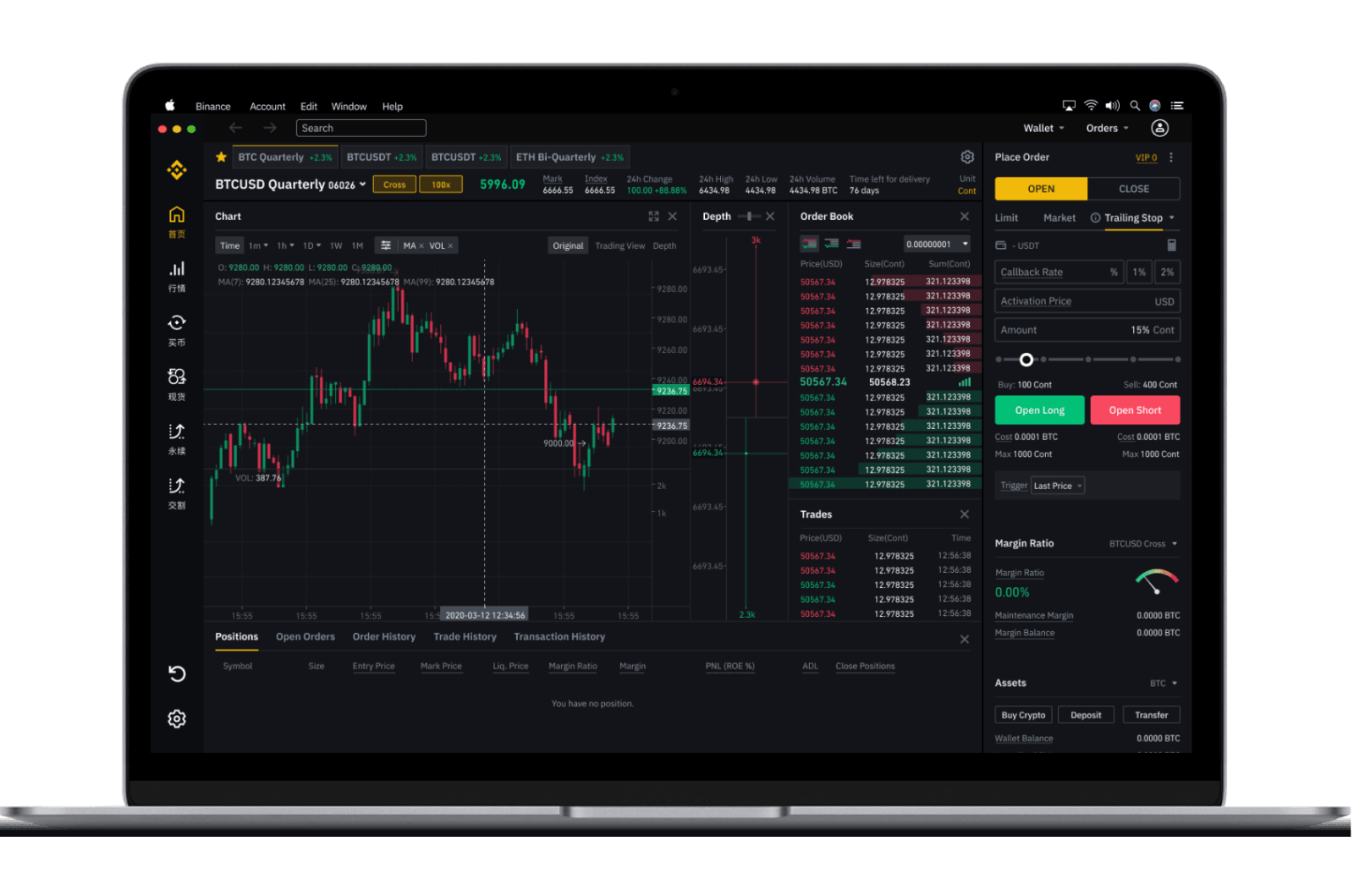
ວິທີການລົງທະບຽນໃນ Binance ດ້ວຍເບີໂທລະສັບ
1. ໄປທີ່ Binance.com ແລະຄລິກ [ ລົງທະບຽນ ].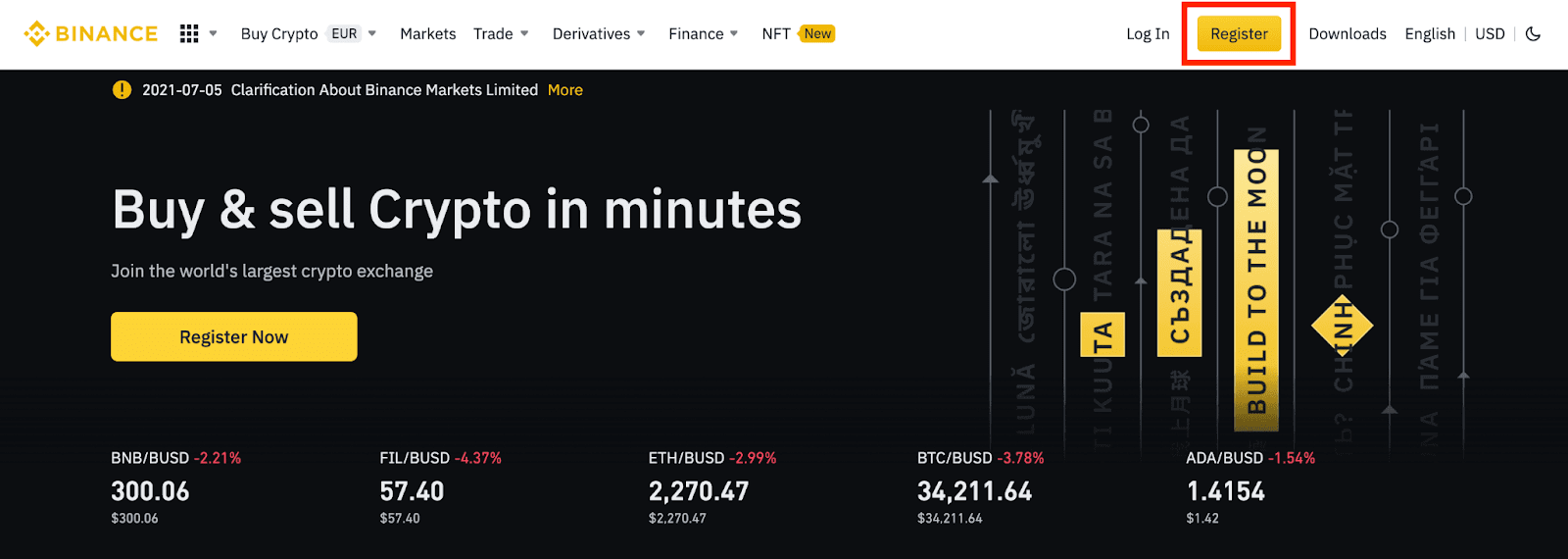
2. ຄລິກ [Mobile] ແລະໃສ່ເບີໂທລະສັບ ແລະລະຫັດຜ່ານສໍາລັບບັນຊີຂອງທ່ານ, ແລະ ID ອ້າງອີງ (ຖ້າມີ). ອ່ານແລະຕົກລົງເຫັນດີກັບເງື່ອນໄຂການນໍາໃຊ້ແລະຄລິກ [ສ້າງບັນຊີ].
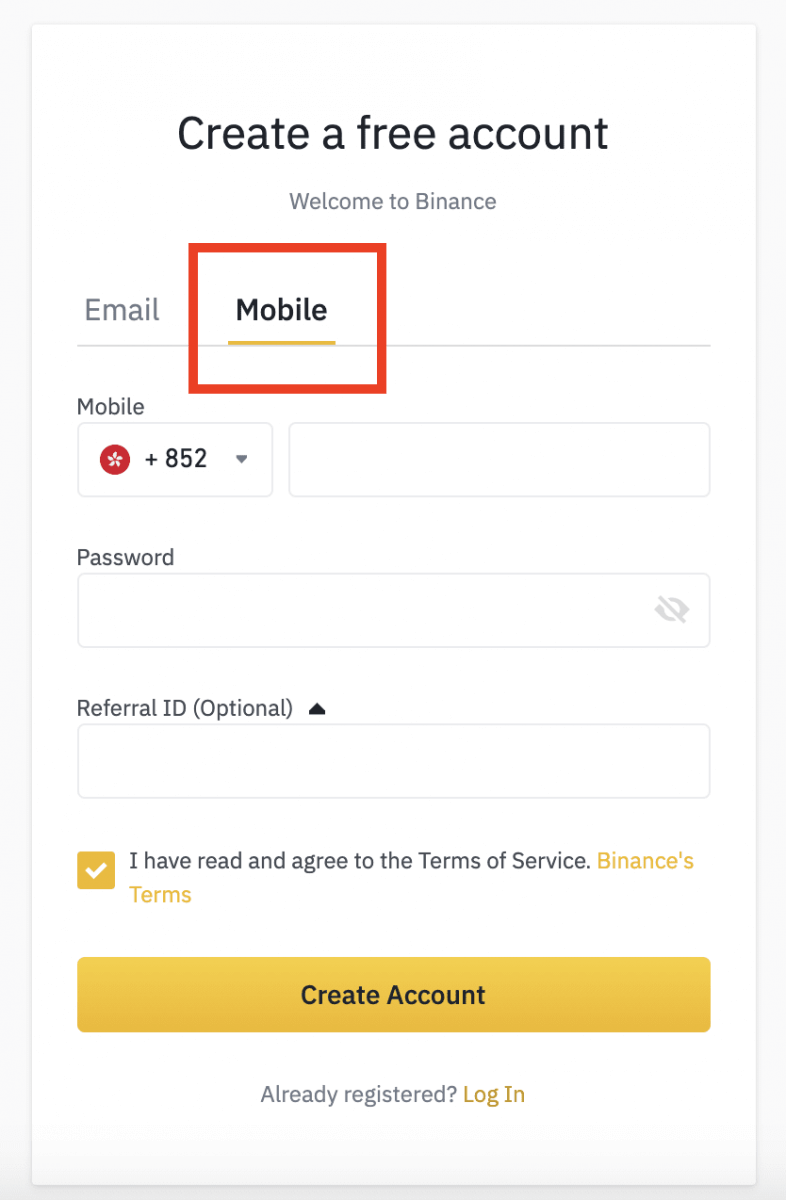
ຫມາຍເຫດ:
- ເພື່ອຄວາມປອດໄພບັນຊີ, ລະຫັດຜ່ານຄວນປະກອບດ້ວຍຢ່າງໜ້ອຍ 8 ຕົວອັກສອນ, ລວມທັງ 1 ຕົວພິມໃຫຍ່ ແລະ 1 ຕົວເລກ.
- ຖ້າທ່ານໄດ້ຖືກກ່າວເຖິງໃຫ້ລົງທະບຽນໃນ Binance ໂດຍເພື່ອນ, ໃຫ້ແນ່ໃຈວ່າໄດ້ຕື່ມຂໍ້ມູນໃສ່ ID ຜູ້ອ້າງອີງ (ທາງເລືອກ).
3. ສໍາເລັດການກວດສອບຄວາມປອດໄພ.
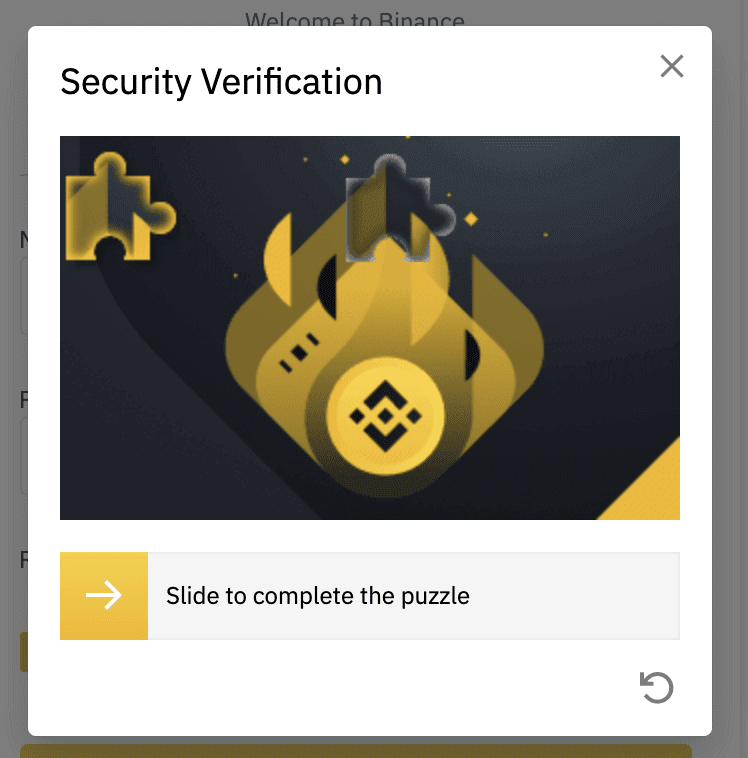
4. ລະບົບຈະສົ່ງລະຫັດຢືນຢັນ SMS ໄປຫາໂທລະສັບມືຖືຂອງທ່ານ. ກະລຸນາໃສ່ລະຫັດຢືນຢັນ 6 ຕົວເລກພາຍໃນ 30 ນາທີ. ຖ້າຫາກວ່າທ່ານບໍ່ສາມາດໄດ້ຮັບມັນ, ໃຫ້ຄລິກໃສ່ [ສົ່ງຄືນ], ຫຼືຄລິກໃສ່ [ກະລຸນາທົດລອງການຢືນຢັນດ້ວຍສຽງ] ເພື່ອນໍາໃຊ້ການກວດສອບສຽງແທນ.
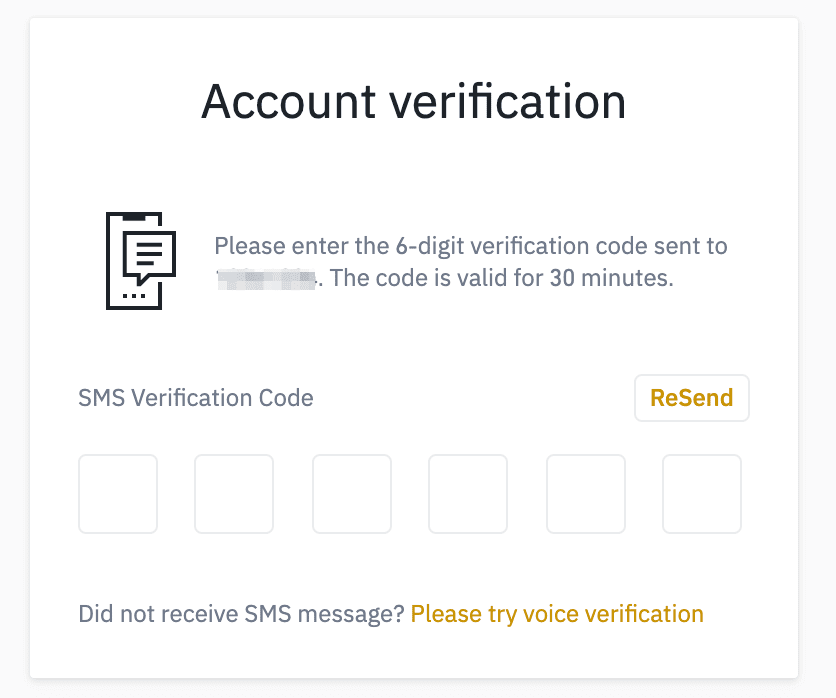
5. ຊົມເຊີຍ, ທ່ານໄດ້ລົງທະບຽນສົບຜົນສໍາເລັດໃນ Binance.
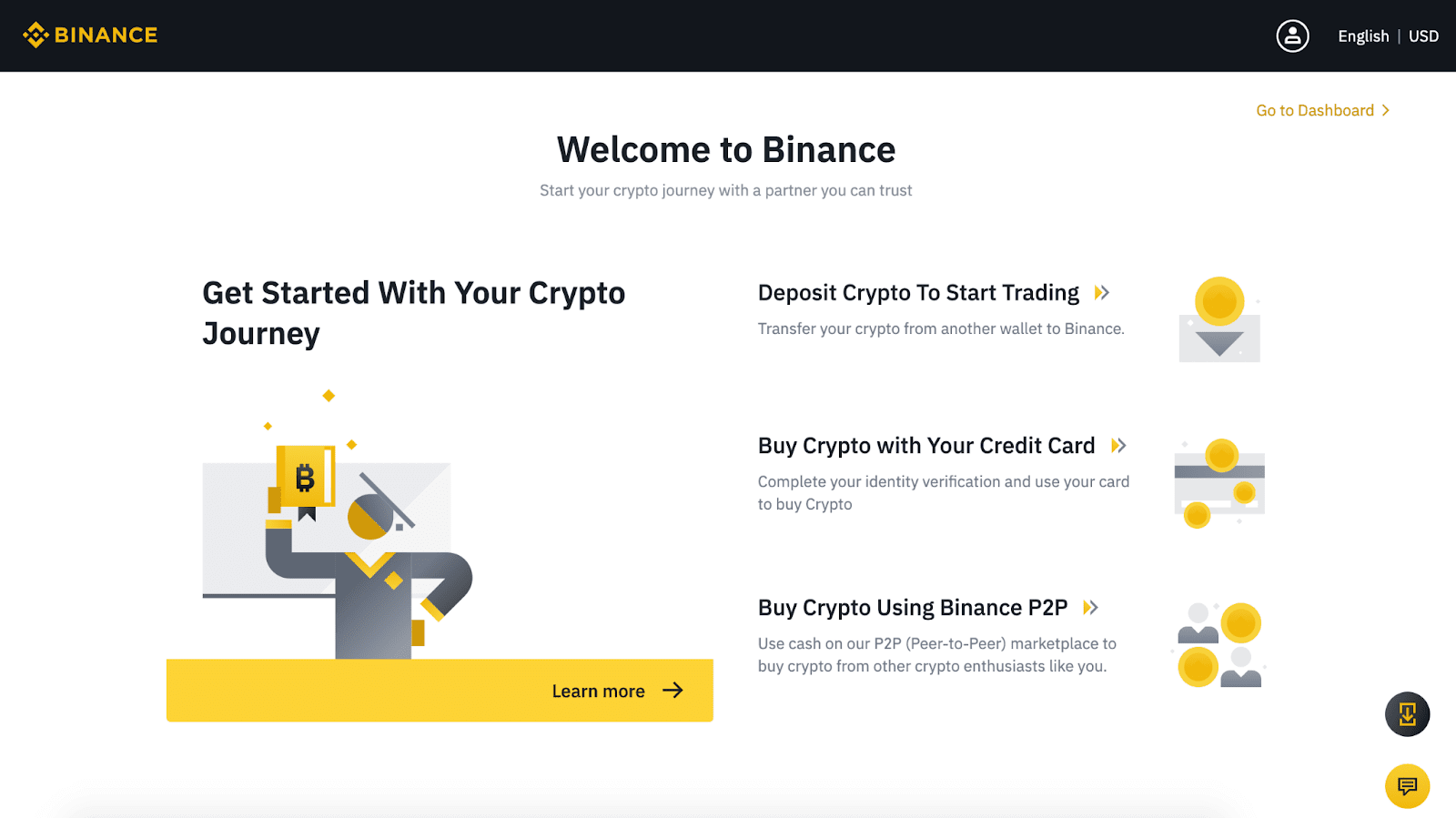
6. ເພື່ອເພີ່ມຄວາມປອດໄພບັນຊີຂອງທ່ານ, ຄລິກ [ໄປທີ່ Dashboard] ເພື່ອເປີດໃຊ້ການກວດສອບສອງປັດໄຈ (2FA), ລວມທັງການຢືນຢັນໂທລະສັບ ແລະການກວດສອບ Google.
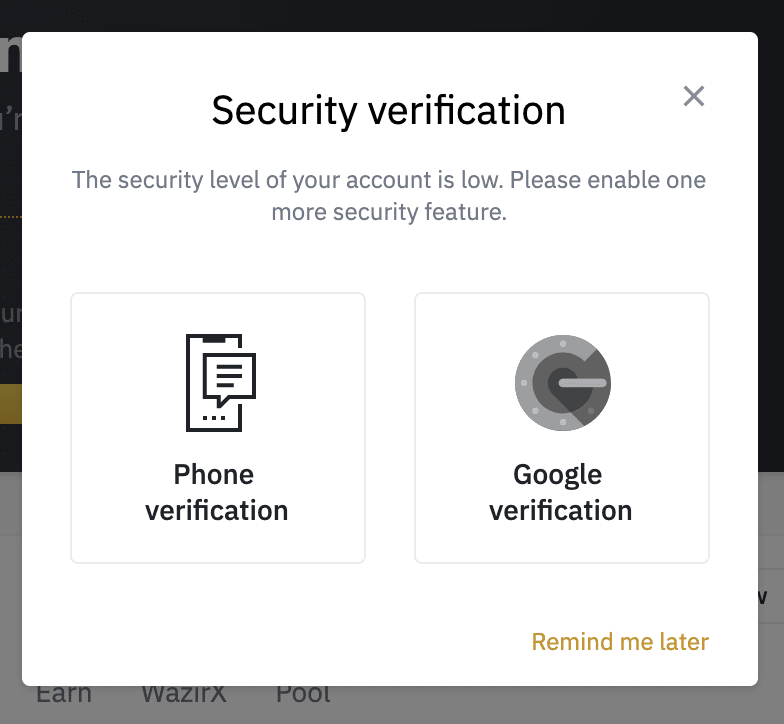
ວິທີການລົງທະບຽນໃນ Binance ໂດຍອີເມວ
1. ໄປທີ່ Binance.com ແລະຄລິກ [ ລົງທະບຽນ ].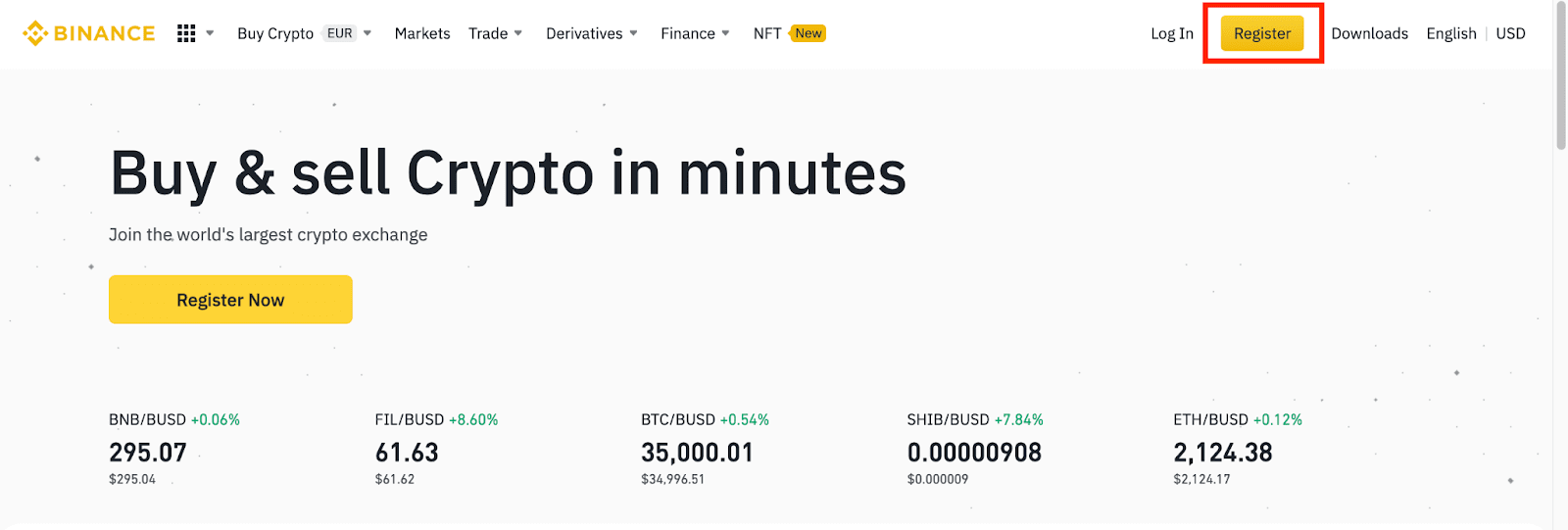
2. ໃນຫນ້າລົງທະບຽນ, ໃສ່ທີ່ຢູ່ອີເມວຂອງທ່ານ, ສ້າງລະຫັດຜ່ານສໍາລັບບັນຊີຂອງທ່ານ, ແລະໃສ່ ID ອ້າງອີງ (ຖ້າມີ). ຈາກນັ້ນ, ອ່ານ ແລະຕົກລົງເຫັນດີກັບເງື່ອນໄຂການໃຫ້ບໍລິການ ແລະຄລິກ [ສ້າງບັນຊີ].
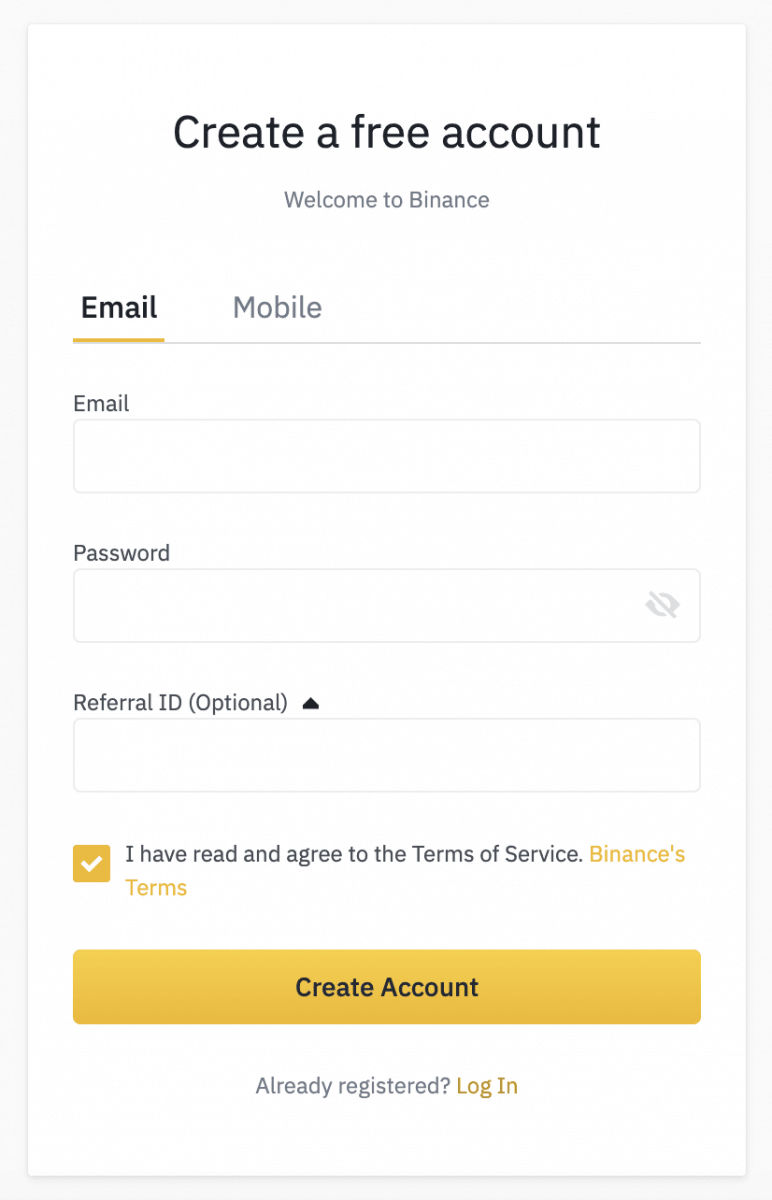
ໝາຍເຫດ :
- ລະຫັດຜ່ານຂອງທ່ານຈະຕ້ອງເປັນຕົວເລກ ແລະຕົວອັກສອນປະສົມກັນ. ມັນຄວນຈະມີຢ່າງໜ້ອຍ 8 ຕົວອັກສອນ, ຕົວອັກສອນຕົວພິມໃຫຍ່ໜຶ່ງຕົວ ແລະ ຕົວເລກໜຶ່ງ.
- ຖ້າທ່ານໄດ້ຖືກກ່າວເຖິງໃຫ້ລົງທະບຽນໃນ Binance ໂດຍເພື່ອນ, ໃຫ້ແນ່ໃຈວ່າໄດ້ຕື່ມຂໍ້ມູນໃສ່ ID ຜູ້ອ້າງອີງ (ທາງເລືອກ).
3. ສໍາເລັດການກວດສອບຄວາມປອດໄພ.
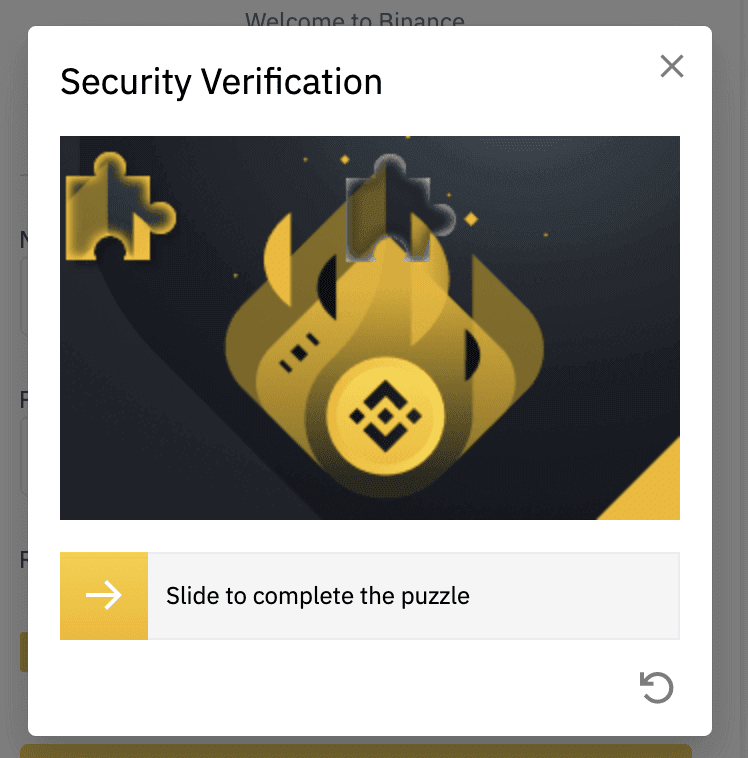
4. ລະບົບຈະສົ່ງລະຫັດຢືນຢັນໄປຫາອີເມວຂອງທ່ານ. ກະລຸນາໃສ່ລະຫັດຢືນຢັນພາຍໃນ 30 ນາທີ. ຖ້າເຈົ້າບໍ່ສາມາດຊອກຫາອີເມວໃນກ່ອງຈົດໝາຍຂອງເຈົ້າໄດ້, ກະລຸນາກວດເບິ່ງໂຟນເດີອີເມວອື່ນຂອງເຈົ້າເຊັ່ນກັນ, ຫຼືຄລິກ [ສົ່ງອີເມລ໌ໃໝ່] ເພື່ອສົ່ງຄືນ.
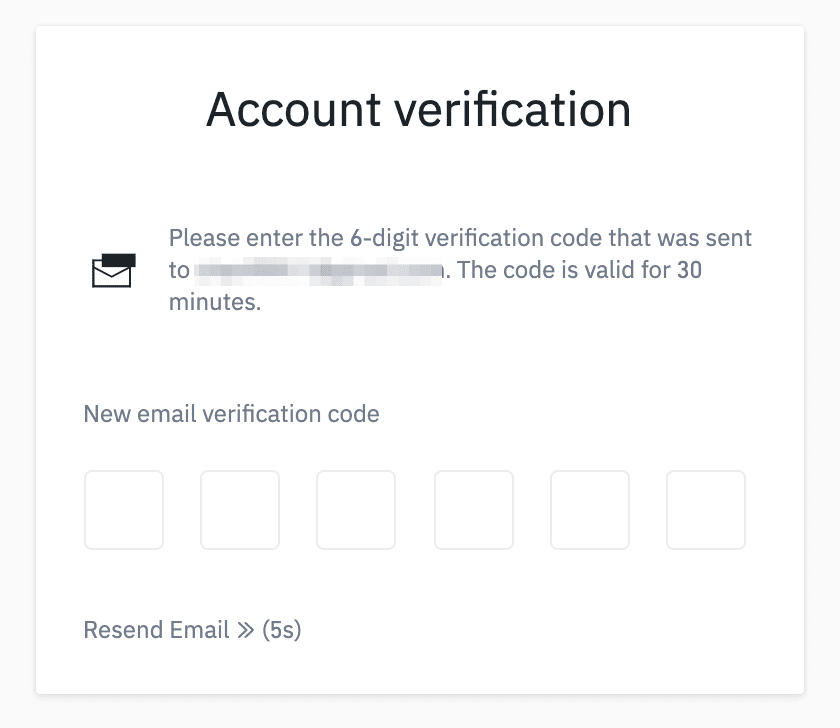
5. ຊົມເຊີຍ, ທ່ານໄດ້ລົງທະບຽນສົບຜົນສໍາເລັດໃນ Binance.
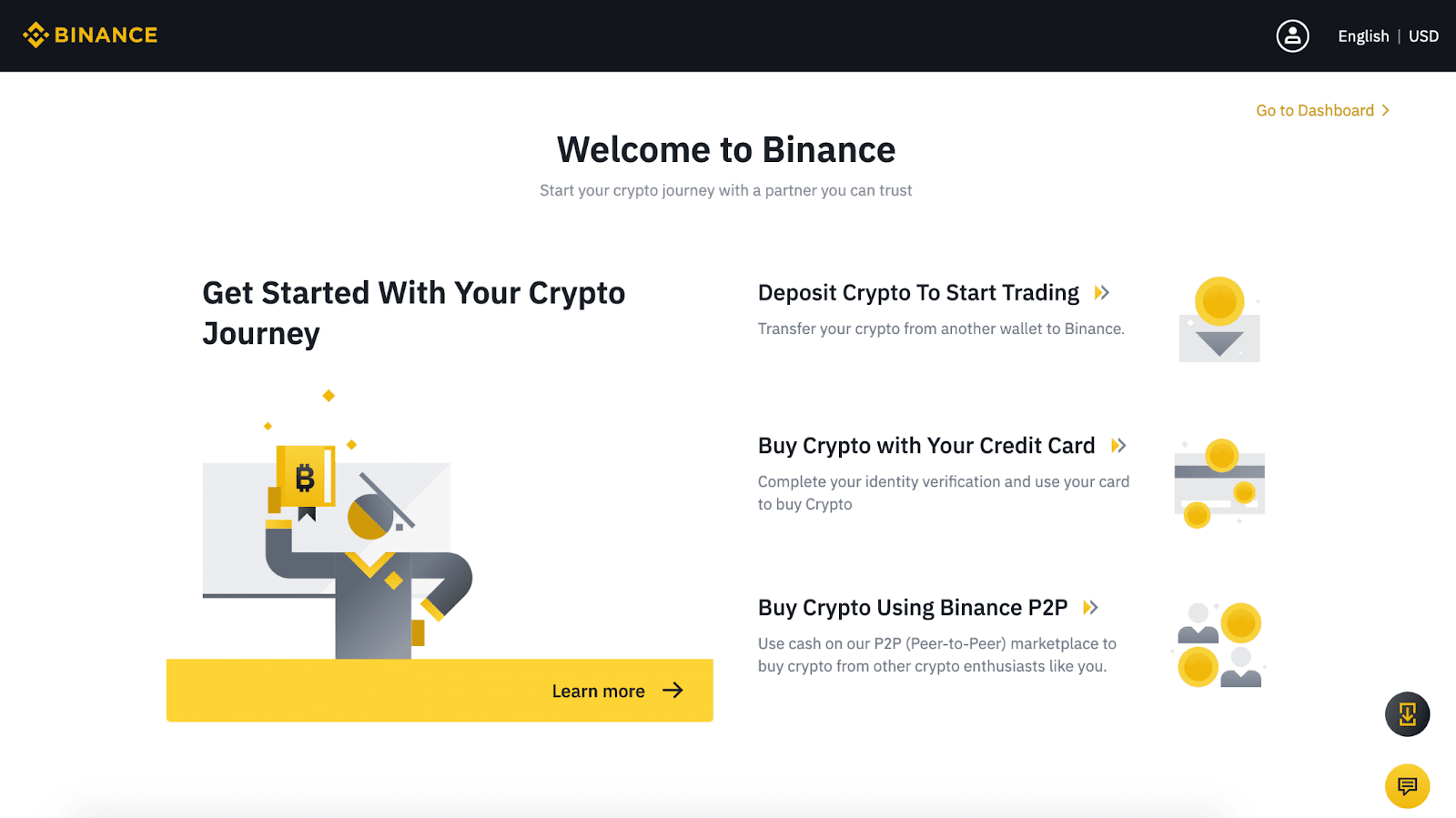
6. ເພື່ອເພີ່ມຄວາມປອດໄພບັນຊີຂອງທ່ານ, ຄລິກ [ໄປທີ່ Dashboard] ເພື່ອເປີດໃຊ້ການກວດສອບສອງປັດໄຈ (2FA), ລວມທັງການຢືນຢັນໂທລະສັບ ແລະການກວດສອບ Google.